Viele Nutzer sind sich einig, dass Twitter X eine benutzerfreundliche Oberfläche hat. Es gibt jedoch verschiedene Faktoren, die die Benutzerfreundlichkeit von Twitter X beeinflussen. Ein Tweep, der Twitter von einem mobilen Gerät aus durchsucht, wird eine andere Erfahrung machen, als wenn er Twitter über die Webversion durchsucht. Dennoch kann ein angesammelter Twitter-Cache auf jedem Gerät dazu führen, dass die Funktionalität des Systems nachlässt. Daher sollten Sie lernen, wie man Twitter-Daten löscht, und dies zu einer regelmäßigen Praxis machen.
Diese Maßnahme verhindert Probleme beim Surfen auf Twitter auf Ihrem Gerät. Es ist auch eine gute Praxis, diese Daten in Ihrem Konto zu löschen. Dadurch wird sichergestellt, dass nur relevante Informationen in Ihrem Profil sichtbar bleiben. Und das ist eine Möglichkeit, eine gezielte Kampagne effektiv zu gestalten. In diesem Artikel erfahren Sie, wie Sie Daten auf Twitter von Ihrem Gerät und Ihrem Konto löschen können. Lesen Sie weiter, um die Details zu erfahren.
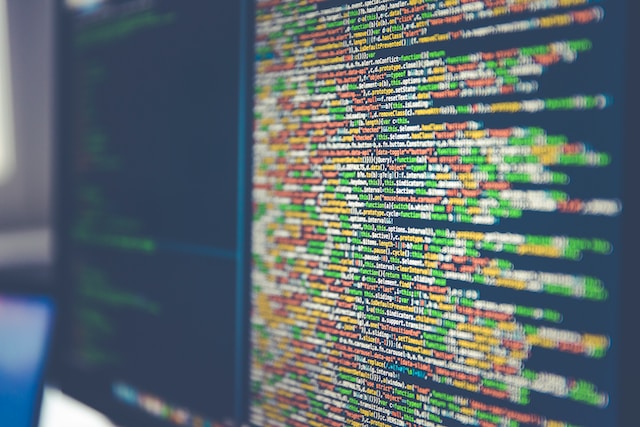
Wie man den Twitter-Cache löscht: Warum sollte man das tun?
Twitter unterscheidet sich von anderen sozialen Netzwerken unter anderem durch die Geschwindigkeit des Datenabrufs. Diese Geschwindigkeit ist hauptsächlich auf das leistungsstarke System von Twitter zurückzuführen. Allerdings kann auch Ihr Gerät die Leistung von X beeinflussen, insbesondere Ihr Cache-Speicherplatz. Der Cache eines Computers ist sein Hilfsspeicher, der den schnellen Abruf von Daten ermöglicht. Wenn Sie Twitter durchsuchen, speichert das System einige Daten der Plattform in diesem Speicher. Diese Speicherdaten ermöglichen es Ihrem Gerät, Twitter bei späteren Besuchen schneller zu laden.
Jedes Gerät hat jedoch eine bestimmte Cache-Größe, die bestimmt, wie viele Informationen das Gerät vorübergehend speichern kann. Wenn dieser Speicher gesättigt ist, kommt es zu Funktionsproblemen in der Anwendung. Ein gesättigter Cache ist der häufigste Grund dafür, dass Twitter in Chrome nicht funktioniert, langsam geladen wird oder einfriert. Daher sollten Sie lernen, wie Sie den Twitter-Cache auf Ihrem Gerät löschen können, um ein reibungsloses X-Erlebnis zu genießen. In diesem Abschnitt werden die Schritte für mobile Geräte und Desktops beschrieben.
So löschen Sie den Cache für Twitter auf einem Android-Gerät

Im Vergleich zu iOS-Geräten sind Androiden in puncto Geschwindigkeit im Hintertreffen. Daher ist es wichtig, dass Sie alles tun, um Ihr Android-Gerät so schnell wie möglich zu machen. Der beste Weg, dies zu tun, ist, Ihren Android-Speicher klein zu halten. Sie können den Direktzugriffsspeicher bei einigen, aber nicht bei allen Geräten erhöhen. Und selbst wenn dies möglich ist, bringt es keine große Verbesserung. Die beste Lösung, um Anwendungen schnell und voll funktionsfähig zu halten, ist das regelmäßige Leeren des App-Caches.
Wenn Sie dies für Ihre X-App anwenden möchten, führen Sie die folgenden fünf Schritte aus:
- Suchen und öffnen Sie auf Ihrem Android-Gerät die "Einstellungen".
- Klicken Sie auf "Apps" und wählen Sie "App-Verwaltung".
- Navigieren Sie in der Liste und wählen Sie X.
- Nach dem Öffnen wählen Sie "Speichernutzung".
- Klicken Sie unter der Nutzungsbeschreibung auf die blau gedruckte Option "Cache löschen".
Diese Aktion löscht sofort den gesamten gespeicherten Cache für die X-App auf Ihrem Telefon. Sie können auch mehr Speicher freigeben, indem Sie die gespeicherten Daten im selben Menü löschen. Danach wird Ihre X-Anwendung schneller geladen, und Sie können Ihre sozialen Medien reibungsloser nutzen.
Wie man den X-Cache von einem iOS-Gerät löscht: Der komplette Prozess
Im Gegensatz zu Android-Telefonen sind iOS-Geräte schneller. Sie werden also nur selten Geschwindigkeitsprobleme haben, wenn Sie mit einem iPhone auf Twitter surfen. Wenn sich jedoch Ihr Cache ansammelt, kann dies einige wichtige Funktionen der App beeinträchtigen.
Daher ist es nach wie vor wichtig, den X-Cache auf Ihrem iPhone oder iPad regelmäßig zu löschen. Das Verfahren zum Löschen des X-Cache auf iOS-Geräten unterscheidet sich erheblich von dem auf Androiden. Unter iOS können Sie den Twitter-Cache für Ihr Gerät direkt in der App löschen. Dazu können Sie die folgenden acht Schritte befolgen:
- Öffnen Sie das Navigationsmenü auf der Twitter-Startseite, indem Sie auf Ihr Profilsymbol in der oberen linken Ecke tippen.
- Klicken Sie auf "Einstellungen und Support" und dann auf "Einstellungen und Datenschutz".
- Wählen Sie "Zugänglichkeit, Anzeige und Sprachen" und wählen Sie "Datennutzung".
- Wählen Sie "Medienspeicher" und tippen Sie auf "Medienspeicher löschen", rot gedruckt.
- Unten wird ein Untermenü zur Bestätigung angezeigt. Klicken Sie auf "Medienspeicher löschen".
- Navigieren Sie nun zurück zu der Seite in Schritt 4 und wählen Sie "Webspeicher".
- Tippen Sie auf der nächsten Seite auf "Gesamten Webspeicher löschen".
- Wählen Sie "Gesamten Webspeicher löschen" aus dem angezeigten Bestätigungsuntermenü, um den Vorgang abzuschließen.
Wie Sie Ihren Twitter-Cache aus dem Web löschen: 2 Methoden erklärt
Der akkumulierte Cache beeinträchtigt Ihr Twitter-Erlebnis am stärksten, wenn Sie X von einem Desktop aus durchsuchen. Allerdings ist das Löschen von zwischengespeicherten Daten auf einem Desktop-Browser einfacher als auf anderen Geräten. Es gibt sogar zwei Möglichkeiten, dies zu tun. Sie können den gesamten Browser-Cache oder nur den X-spezifischen Cache löschen, um die gleichen Ergebnisse zu erzielen. Schauen wir uns die Schritte für jede Cache-Option am Beispiel des Chrome-Browsers an.
- Löschen des gesamten Browser-Caches: Nachfolgend finden Sie die Schritte zum Löschen Ihres gesamten Browser-Caches:
- Tippen Sie auf einem geöffneten Desktop in der oberen rechten Ecke auf das Symbol mit den drei Punkten und klicken Sie in der Liste der Optionen auf Einstellungen.
- Wählen Sie auf der Einstellungsseite im linken Navigationsmenü "Datenschutz und Sicherheit".
- Tippen Sie auf "Browsing-Daten löschen". Es erscheint ein Popup-Fenster-Menü.
- Wechseln Sie im Pop-up-Menü zur Registerkarte "Basis" und ändern Sie die Zeitleiste auf "Alle Zeiten", und markieren Sie dann beide Kästchen unten.
- Klicken Sie auf "Daten löschen" in der blauen Markierung unten links auf der Seite.
Dadurch wird Ihr Browser-Cache sofort gelöscht. Allerdings kann es danach etwas länger dauern, bis X und eine andere Webseite zum ersten Mal geladen werden. Sobald Sie jedoch auf die Website zugreifen, werden Sie feststellen, dass sie voll funktionsfähig ist und alle Funktionen ordnungsgemäß funktionieren.
- Nur den Twitter-Cache löschen: Führen Sie die folgenden Schritte aus, um die gespeicherten Caches von der X-Webseite zu löschen:
- Öffnen Sie die Chrome-Einstellungen und navigieren Sie zu "Datenschutz und Sicherheit".
- Wählen Sie "Cookies von Drittanbietern" und öffnen Sie "Alle Standortdaten und Berechtigungen anzeigen".
- Tippen Sie in der Liste der Websites auf das Mülleimer-Symbol neben "twitter.com".
- Es wird eine Bestätigungsmeldung angezeigt, um Ihre Aktion zu bestätigen. Wählen Sie "Löschen", um den Cache für die X-Webseite zu löschen.

So löschen Sie Twitter-Daten, indem Sie alle Tweets von Ihrem Konto löschen
Die beste Möglichkeit, Ihre Daten in einem X-Konto zu löschen, ist die Deaktivierung des Kontos. Viele Menschen nutzen diese Möglichkeit jedoch nicht, weil sie Nachteile hat. Sie werden Ihre Kontakte und Ihr Wachstum auf diesem Konto verlieren, da sie bei einem Neustart mit einem neuen Konto nicht übertragbar sind. Sie fragen sich also, wie Sie Twitter-Daten von Ihrem Konto löschen können, ohne das Konto zu löschen?
Sie können alle Tweets auf Ihrem Twitter, now X-Konto löschen. Wenn Sie das tun, entfernt Twitter diese Daten sofort, und niemand wird sie mehr finden. Aber obwohl Twitter es Ihnen erlaubt, Tweets aus Ihrer Zeitleiste zu löschen, können Sie sie nur einzeln löschen.
Dennoch können einige Apps zum Löschen aller Tweets diese Aufgabe erleichtern. Diese Apps von Drittanbietern helfen dabei, Ihre Timeline zu leeren, indem sie Tweets in großen Mengen löschen. In dieser Kategorie gibt es viele Optionen. Einige davon sind:
- TweetEraser: Dieses webbasierte Tool kann Ihnen helfen, Tausende von Tweets mit einem einzigen Klick zu löschen. Die Anwendung ist auch für Anfänger einfach zu bedienen, und mit dem kostenlosen Plan können Sie viel erreichen. Mit einem kostenpflichtigen Abonnement können Sie jedoch mehr als Ihre letzten 3200 Tweets durch eine gründliche Löschung löschen.
- TweetDelete: Dies ist ein weiteres effektives Tool zur Massenlöschung von Tweets, das Sie ausprobieren können. Wie bei der ersten Version können Sie mit der kostenlosen Version Tweets in großen Mengen löschen. Auch dieses Tool speichert Ihre gelöschten Tweets und ermöglicht Ihnen den Zugriff auf sie, wann immer Sie möchten.
- TweetDeleter: Es handelt sich um eine Webanwendung zur Twitter-Verwaltung, mit der Sie Tweets massenhaft aus Ihrem Konto löschen können. Mit der kostenlosen Version können Sie monatlich fünf Tweets löschen. Allerdings ist die Nutzung der kostenpflichtigen Pläne effektiver, insbesondere der unbegrenzte Plan, für eine schnellere Löschung.
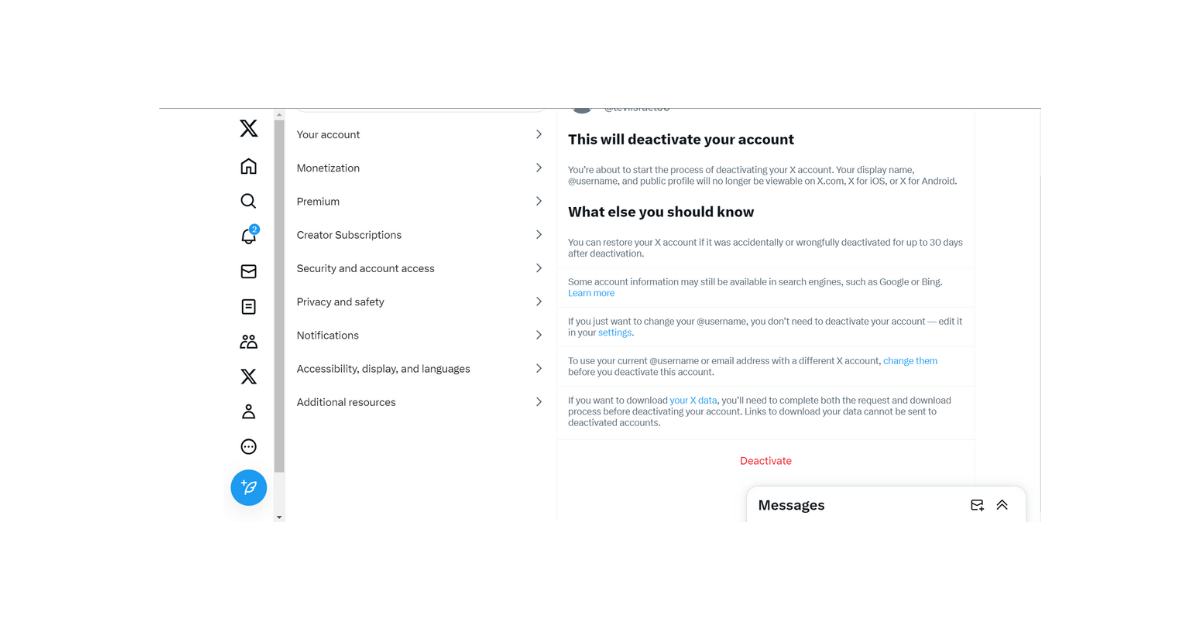
So löschen Sie ein Twitter-Konto vorübergehend und dauerhaft
Wie bereits erwähnt, ist der beste Weg, Ihre Twitter-Daten zu löschen, Ihr Konto zu löschen. Wenn Sie Ihr X-Konto löschen, löscht Twitter nach einiger Zeit Ihre gesamten Daten. Es gibt mehrere Gründe, warum Tweeps diese Option wählen. Einige wollen vielleicht einen Skandal in den sozialen Medien vermeiden, während andere einfach nur eine Pause von X haben wollen.
Was auch immer der Grund sein mag, es ist möglich, Ihr Konto spurlos zu löschen. Interessant ist, dass Sie Ihr Konto entweder vorübergehend oder dauerhaft löschen können. Wenn Sie diese Möglichkeit in Betracht ziehen, fragen Sie sich vielleicht , wie Sie ein Twitter-Konto auf die eine oder andere Weise löschen können. Aber zunächst einmal: So funktioniert es.
Wenn Sie Ihr X-Konto deaktivieren/löschen, bewahrt Twitter Ihre Daten für 30 Tage auf. Dieses Zeitfenster ist für Personen vorgesehen, die ihre Meinung ändern und ihre Konten reaktivieren möchten. Diese Personen müssen sich nur vor Ablauf der 30 Tage mit ihren Kontodaten neu anmelden. Nach Ablauf dieses Zeitraums wird Twitter das Konto jedoch löschen, und Sie verlieren es für immer.
Daher sind die Schritte zum vorübergehenden und endgültigen Löschen Ihres X-Kontos die gleichen. Wenn Sie sich für diese Option entscheiden, folgen Sie diesen sechs Schritten, um Ihr X-Konto zu löschen:
- Öffnen Sie das Navigationsmenü auf Ihrer Twitter-Startseite, indem Sie auf den Profilavatar in der oberen linken Ecke tippen.
- Tippen Sie auf "Einstellungen und Support" und dann auf "Einstellungen und Datenschutz".
- Wählen Sie nach dem Öffnen "Ihr Konto". Es öffnet sich eine Registerkarte mit einer Liste von Kontoeinstellungen.
- Klicken Sie am Ende der Liste auf "Konto deaktivieren".
- Eine Bestätigungsseite wird angezeigt. Tippen Sie auf die Schaltfläche "Deaktivieren", die rot gedruckt ist.
- Twitter verlangt dann die Bestätigung Ihres Passworts, um den Befehl zu implementieren - geben Sie Ihr Passwort ein, um den Vorgang abzuschließen.
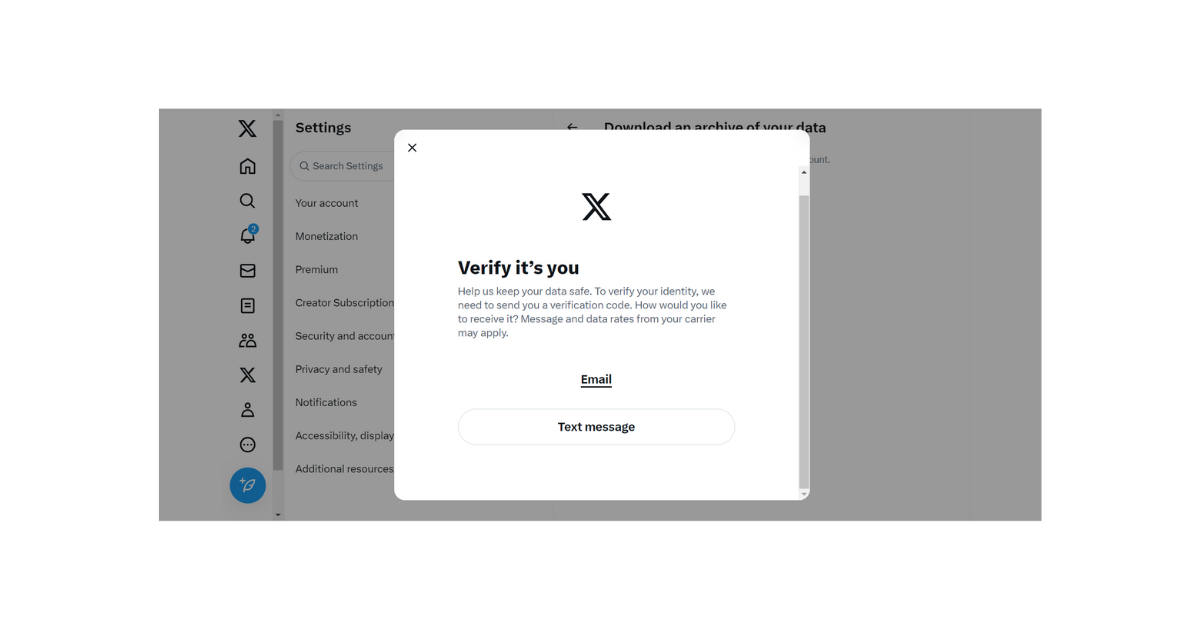
So sichern Sie Ihr Twitter-Konto, um Ihre Daten zu bewahren
Twitter, auch bekannt als X, schneidet in Sachen Datenschutz und Sicherheit gut ab. Es gibt nur wenige genaue Berichte über Nutzer, die ihre Kontodaten aufgrund von Systemausfällen verloren haben. Sie können dem System zwar vertrauen, sollten aber auch Maßnahmen zum Schutz Ihrer Daten ergreifen. Eine Möglichkeit, dies zu tun, besteht darin, Ihre Kontodaten zu sichern.
Als erfahrener Tweep wissen Sie, dass Twitter Ihre Kontodaten seit Ihrer ersten Aktivität auf der Plattform sorgfältig speichert. Wenn Sie sich also fragen, wie Sie ein Twitter-Konto sichern können, ist das ganz einfach. Sie müssen nur Ihre Daten herunterladen und an einem anderen Ort speichern.
Der erste und wichtigste Schritt bei der Sicherung Ihres X-Kontos ist der Zugriff auf und das Herunterladen Ihres Twitter-Archivs. Hier sind also die sieben Schritte zum Anfordern und Herunterladen Ihres X-Archivs:
- Öffnen Sie das Navigationsmenü X auf der Startseite, indem Sie den Bildschirm von links nach rechts schieben.
- Wählen Sie "Einstellungen und Support" und klicken Sie auf "Einstellungen und Datenschutz".
- Öffnen Sie "Ihr Konto" und tippen Sie auf "Ein Archiv Ihrer Daten herunterladen".
- Das System wird Sie dann auffordern, Ihr Passwort zu bestätigen. Geben Sie Ihr Passwort ein und tippen Sie auf "Bestätigen".
- Twitter verlangt eine Identitätsüberprüfung. Wählen Sie "Code an die hinterlegte E-Mail-Adresse und Telefonnummer senden".
- Geben Sie den an Ihre Telefonnummer oder E-Mail-Adresse gesendeten Code ein, um Ihre Identität zu überprüfen.
- Wählen Sie auf der nächsten Seite "Daten anfordern", um ein aktualisiertes Archiv Ihrer Twitter-Daten zu erhalten.
Sobald es fertig ist, erhalten Sie eine E-Mail, die Sie darüber informiert, dass Ihr Archiv zum Download bereitsteht. Laden Sie Ihr Archiv über den E-Mail-Link herunter, um es auf Ihrem Gerät zu sichern. Außerdem können Sie es zur besseren Sicherheit auf eine beliebige Cloud-Speicheroption hochladen.
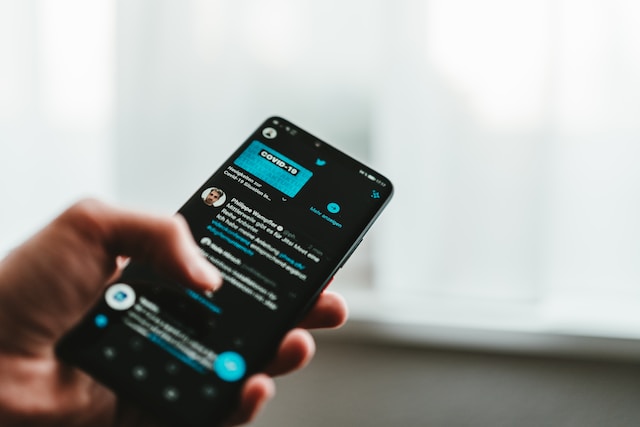
Lohnt es sich, Ihre Twitter-Daten zu löschen? Warum Sie es in Betracht ziehen sollten
Wenn es um Twitter-Daten geht, kann es sich um Ihren X-Cache oder Ihre Kontodaten handeln. Twitter-Caches sind wichtig, um die Geschwindigkeit und den reibungslosen Ablauf des Surfens zu verbessern. Wenn sie sich jedoch ansammeln, können sie viele Funktionsprobleme verursachen. Daher ist es wichtig, sie regelmäßig zu löschen. Machen Sie dies zu einer regelmäßigen Übung, um ein reibungsloses X-Erlebnis auf Ihrem Gerät zu gewährleisten.
Andererseits hat die Erhaltung oder Löschung Ihrer Kontodaten keine Auswirkungen auf die Funktionalität Ihres Kontos. Es liegt also an Ihnen zu entscheiden, ob Sie sie löschen oder aufbewahren möchten. Sie können eine Sicherungskopie Ihrer Twitter-Daten erstellen und sie dann als Kompromiss von der Plattform löschen. So können Sie sich online schützen und gleichzeitig Ihre Daten bewahren, da Sie nun wissen, wie Sie Twitter-Daten löschen können.
Wenn Sie diese Option wählen, verwenden Sie TweetEraser, um Ihre Timeline nach der Sicherung zu löschen. Diese Twitter-Verwaltungssoftware kann Ihre Timeline mit einem einzigen Klick löschen. Sie können sie auch verwenden, um die Löschung von Tweets in Ihrem Konto nach einem bestimmten Zeitraum zu automatisieren. Die App ist effizient und einfach zu bedienen, auch für Anfänger. Beginnen Sie also noch heute mit dem Filtern und Bereinigen Ihrer Twitter-Timeline!





